- Հեղինակ Jason Gerald [email protected].
- Public 2023-12-16 11:18.
- Վերջին փոփոխված 2025-01-23 12:20.
Կարկանդակի կամ կարկանդակի գծապատկերը գրաֆիկի մի տեսակ է, որն օգտագործվում է վիճակագրությունը համեմատելու համար: Այս աղյուսակը կոչվում է կարկանդակ, քանի որ այն ունի շրջանագծի տեսք, որի փոքր մասերը նման են կարկանդակի կտորների: Այս գծապատկերը ցույց է տալիս ընդհանուր տոկոսի մասերը հեշտ հասկանալի ձևով և կարող է լինել հիանալի միջոց բարդ տվյալների փոխանակման համար: Կարող եք կարկանդակ կազմել ՝ օգտագործելով մաթեմատիկական կողմնացույց, մատիտ և որոշ մարկերներ կամ գունավոր մատիտներ: Կարող եք նաև կարկանդակ գծապատկերներ ստեղծել ՝ օգտագործելով բառերի մշակման ծրագրեր կամ ինտերնետում անվճար ծրագրեր:
Քայլ
Մեթոդ 1 -ը `3 -ից. Ստեղծեք թվային կարկանդակի գծապատկեր
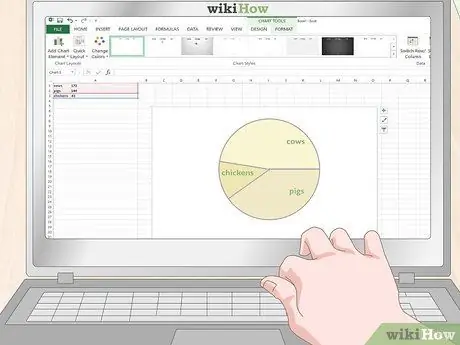
Քայլ 1. Ստեղծեք կարկանդակ գծապատկեր Excel- ում ՝ օգտագործելով գրաֆիկական գործիքներ:
Excel- ի աղյուսակում մուտքագրեք տվյալների յուրաքանչյուր պիտակ ձախ կողմում գտնվող սյունակում: Մուտքագրեք համապատասխան տվյալների յուրաքանչյուր կետ կողքի տողում: Նշեք պիտակներն ու թվերը ՝ սեղմելով և պահելով մկնիկը, այնուհետև քաշելով բոլոր պիտակների և տվյալների կետերի վրայով: Ազատեք մկնիկը և կտտացրեք համարի կողքին հայտնվող փոքր պատկերակին: Կտտացրեք «Գծապատկերներ» (գծապատկեր), այնուհետև կտտացրեք «Կարկանդակ գծապատկեր» (կարկանդակ գծապատկեր) ՝ կարկանդակ գծապատկեր ստեղծելու համար:
Նշումներ
Տվյալների կետերի ցանկի կարգը որոշում է այն հերթականությունը, որով դրանք հայտնվում են գծապատկերում: Սա կարևոր է, եթե ցանկանում եք ստեղծել հաջորդական դիագրամներ:
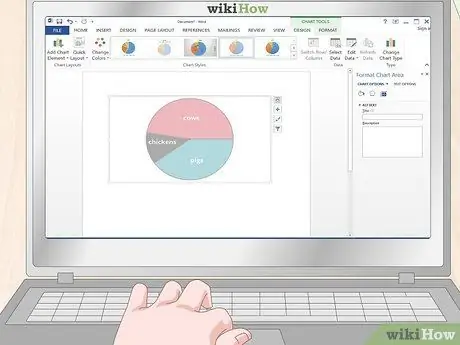
Քայլ 2. Կտտացրեք գծապատկերի կոճակը Word- ում ՝ կարկանդակ գծապատկեր ստեղծելու համար:
Microsoft Word- ում կտտացրեք «Տեղադրեք» պիտակը ծրագրի վերևում: Էջի վերևում կտտացրեք «գծապատկեր» բառով նշված 3 շերտերին: Պատուհանի ձախ կողմում կտտացրեք «Կարկանդակ» և ընտրեք ցանկալի ոճը: Կհայտնվի նոր պատուհան, որը պարունակում է տողերի, գույների և վերնագրերի օրինակելի հավաքածու:
- Կարգավորեք յուրաքանչյուր պիտակի ձևակերպումը ՝ ամբողջությամբ արտացոլելու համար ներկայացված տվյալները: Կտտացրեք և փոխեք գծապատկերի վերնագիրը, որպեսզի այն արտացոլի կարկանդակ գծապատկերի թեման: Փոխարինեք պիտակի կողքին գտնվող յուրաքանչյուր համար, որպեսզի այն ներկայացնի ձեր տվյալները:
- Excel- ում կամ Word- ում ստեղծված ցանկացած կարկանդակ գծապատկեր կարող է պատճենվել և տեղադրվել PowerPoint- ում:
- Word- ում ստեղծված կարկանդակ աղյուսակը նույն տեսքը կունենա, ինչ Excel- ում ստեղծված կարկանդակ:
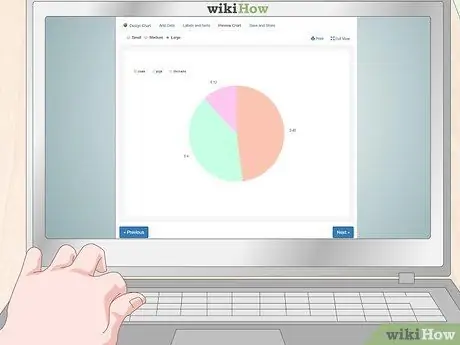
Քայլ 3. Օգտագործեք անվճար առցանց ծրագիր `կարկանդակ գծապատկեր ստեղծելու համար, եթե չունեք Word կամ Excel:
Կան մի քանի անվճար առցանց կայքեր, որտեղ կարող եք մուտքագրել տվյալներ և ստեղծել կարկանդակ գծապատկերներ: Որոնեք ինտերնետային որոնման համակարգեր անվճար կայքերի համար, որոնք թույլ են տալիս հարմարեցնել ձեր դիզայնը և մուտքագրել ձեր սեփական միավորները: Հնարավոր է, որ որոշ կայքերում անվճար հաշիվ ստեղծեք ՝ դիագրամն ուղղակիորեն ներբեռնելու համար, բայց կարող եք նաև օգտագործել սքրինշոթ ծրագիր ՝ դիագրամը լուսանկարելու համար:
- Ինտերնետում գծապատկերների ամենահայտնի գործիքներից են ՝ https://www.meta-chart.com/ և https://www.onlinecharttool.com: Երկուսն էլ թույլ են տալիս վերահսկել դիզայնի տարբեր տարրեր և մուտքագրել ձեր սեփական տվյալները:
- Meta-Chart- ից օգտվելու համար հիմնական էկրանին կտտացրեք «Կարկանդակ գծապատկեր»: Սեղմեք «Տվյալներ» պիտակը ՝ թվեր մուտքագրելու համար և «Պիտակներ» պիտակի վրա ՝ տվյալների յուրաքանչյուր կետի անուն մուտքագրելու համար: Կտտացրեք «Displayուցադրել» ՝ ձեր գծապատկերը ցուցադրելու համար:
- Առցանց գծապատկերային գործիքը օգտագործելու համար էկրանի վերևի բացվող ընտրացանկից ընտրեք «Կարկանդակ»: Ընտրեք տեսքը, գույնը և դիզայնը: Կտտացրեք «հաջորդ» ՝ պիտակներ և տվյալների կետեր մուտքագրելու համար: Կտտացրեք «հաջորդ» և ընտրեք տառատեսակ: Կրկին կտտացրեք «հաջորդ» ՝ դիագրամ ստեղծելու համար:
Մեթոդ 2 3 -ից. Վիճակագրության հաշվարկ

Քայլ 1. Գրեք տվյալների յուրաքանչյուր կետ և դասեք այն բարձրից ցածր:
Սկսեք տվյալների հավաքածուի ամենաբարձր թվից: Վերին շարքում գրեք դատարկ թերթիկ: Հենց դրա տակ գրեք երկրորդ ամենաբարձր թիվը: Յուրաքանչյուր թիվ պետք է լինի իր տողում, որպեսզի կազմի տվյալների կետերի սյունակ:
Օրինակ, եթե դուք պատրաստում եք ֆերմայում գտնվող կենդանիների թվի կարկանդակ, ապա ցուցակի վերևում նշեք 24 կով, որին հաջորդում են 20 այծեր, այնուհետև 6 հավ:
Նշումներ
Ամբողջ թվերն ավելի հեշտ է հաշվարկել, այնպես որ հնարավորինս վերացրեք տասնորդական թվերը: Օրինակ, 20 -րդ, 4 -ից 20 -րդ, կամ 5 -րդ, 8 -ից 6 -րդ փուլերը: Ձեր աշխատանքը կդառնա ավելի դյուրին, իսկ տվյալները `ավելի քիչ ազդեցություն:
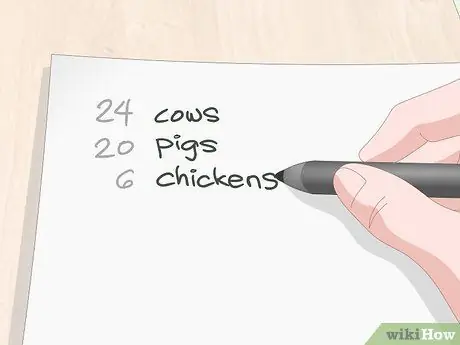
Քայլ 2. Նշեք ձեր գրած յուրաքանչյուր համարը, որպեսզի չմոռանաք այն:
Դուք կարող եք գծանշաններ նկարել կամ պիտակներ գրել ՝ հիմնվելով կարկանդակի գծապատկերի տվյալների տեսակի վրա: Գրեք յուրաքանչյուր պիտակ անմիջապես դրա կողքին և ներդիրեք դրա համապատասխան համարը: Սա ձեզ համար ավելի հեշտ կդարձնի պարզել, թե ինչ է ներկայացնում յուրաքանչյուր թիվը:
Օրինակ ՝ 24 -ի կողքին գրեք «կով», 20 -ի մոտ ՝ «այծ», իսկ 6 -ին ՝ «հավ»: Կարող եք նաև փոքր նկարներ օգտագործել յուրաքանչյուր կենդանու ներկայացնելու համար կամ դրանք կրճատել «S», «K» և « Ա"
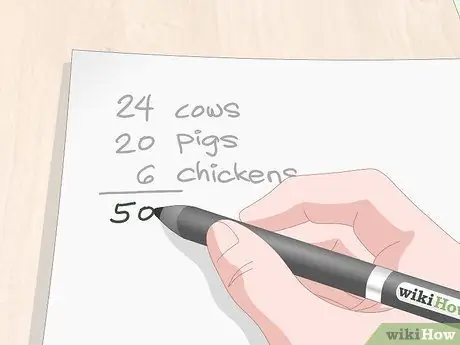
Քայլ 3. Ավելացրու բոլոր թվերը ՝ ստանալով հայտարարը:
Տվյալների կետի սյունակի ներքևի համարի ներքև գծեք հորիզոնական գիծ և հաշվիչով գումարեք դրա վերևի բոլոր թվերը: Գրի՛ր հորիզոնական գծի տակ տվյալների ավելացման արդյունքը ՝ հայտարարը ստանալու համար: Տվյալ կետերը բաժանեք այս թվի վրա ՝ տասնորդական թիվ ստանալու համար:
- Ազդարարը բաժանարար գծից ներքև գտնվող թվի մաթեմատիկական տերմինն է:
- Այստեղ ձեր նպատակն է տվյալների յուրաքանչյուր թիվը բաժանել հայտարարի վրա ՝ տասնորդական թիվ ստանալու համար: Տասնորդական թիվը կարտացոլի տվյալների յուրաքանչյուր կետի թվի տոկոսը: Դուք պետք է բազմապատկեք յուրաքանչյուր տասնորդական թիվը 360 -ով `պարզելու համար, թե որքան մեծ է համապատասխան տվյալների միավորների մասնաբաժինը կարկանդակ գծապատկերում:
- Գյուղատնտեսական կենդանիների կարկանդակի գծապատկերում ավելացրեք 24, 20 և 6 ՝ ընդհանուր 50 -ը ստանալու համար: Սա ձեր հայտարարն է:
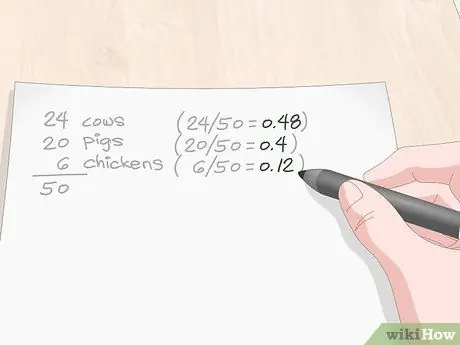
Քայլ 4. Յուրաքանչյուր թիվը բաժանիր հայտարարի ՝ տասնորդական թիվ ստանալու համար:
Օգտագործեք հաշվիչ ՝ տվյալների յուրաքանչյուր կետ բաժանարարի վրա բաժանելու համար: Գրեք այս նոր տասնորդական թիվը համապատասխան տվյալների կետի կողքին: Յուրաքանչյուր տասնորդական թիվ պետք է լինի 1 -ից պակաս, իսկ նոր սյունակում թվերը պետք է լինեն հաջորդական ՝ վերևում ամենաբարձր և ներքևում ամենացածր թիվը:
- Եթե կա թիվ, որը 1 -ից ավելի է, նշանակում է, որ ինչ -որ բան այն չէ: Յուրաքանչյուր թիվ պետք է տասնորդական լինի:
- Գյուղատնտեսական կենդանիների կարկանդակի գծապատկերում 24/50 = 0,48 կով, 20/50 = 0,4 այծ և 6/50 = 0,12 հավ:
Հուշում
Այս տասնորդական թվերն աշխատում են տոկոսների նման: Օրինակ, 0.44 -ը հավասար է 44%-ի: Սա կարող է օգնել ձեզ որոշել յուրաքանչյուր տվյալների կետի համար կարկանդակի կտորի չափը: Եթե կարկանդակ գծապատկերը չպետք է ճշգրիտ լինի, կարող եք կանգ առնել այստեղ և օգտագործել այս տոկոսները `կարկանդակի գծապատկերի մոտավոր ուրվագիծ կազմելու համար:
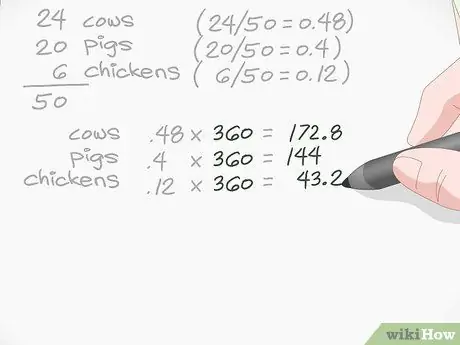
Քայլ 5. Յուրաքանչյուր տասնորդական բազմապատկեք 360 -ով `կարկանդակի յուրաքանչյուր կտորի անկյունը ստանալու համար:
Օգտագործեք հաշվիչ ՝ յուրաքանչյուր տասնորդական թիվը 360 -ով բազմացնելու համար: Յուրաքանչյուր արդյունք գրեք տասնորդական թվի կողքին, որպեսզի թվերի յուրաքանչյուր շարք մնա նույն տողի վրա, ինչ սկզբնական տվյալները:
- Լավ գաղափար է, որ թիվը կլորացնենք ամբողջ թվին: Օրինակ, դուք պետք է կլորացնեք 56.6 -ից 57 -ը: Եթե դուք չեք ստեղծում հատուկ կարկանդակ գծապատկեր, որը պահանջում է փոքր հաշվարկներ, մնացեք ամբողջ թվերին `աղյուսակը ավելի հեշտ ընթերցելու համար:
- Գյուղատնտեսական կենդանիների կարկանդակի գծապատկերի համար 0.48 կով x 360 = 172, 8, 0, 4 այծ x 360 = 144 և 0, 12 հավ x 360 = 43, 2. 172 -րդ փուլ, 8 -ից 173, այնուհետև ՝ 43 -րդ, 2 -րդ տուր: լինել 43:
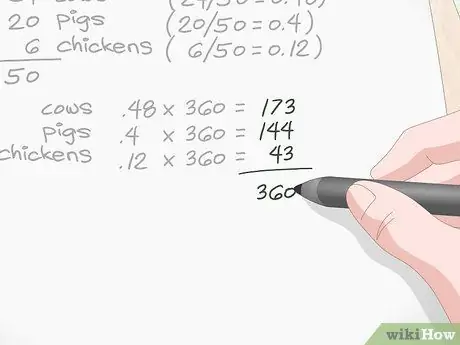
Քայլ 6. Աշխատանքները ստուգելու համար գումարեք բոլոր թվերը:
Կրկին ստուգեք ձեր աշխատանքը ՝ գումարելով նախորդ հաշվարկները: Եթե ընդհանուրը 360 է, հավանական է, որ ձեր աշխատանքը ճշգրիտ է: Եթե գումարը 361 կամ 359 է, ապա թիվը սխալ ուղղությամբ եք կլորացրել: Եթե թվերը հեռու են նշագծից, թվում է, թե ինչ-որ բան բաց եք թողել և պետք է կրկնակի ստուգեք ձեր աշխատանքը ձեր աշխատանքում սխալների համար:
Այս օրինակում ՝ 173 + 144 + 43 = 360, այնպես որ դուք գիտեք, որ կարկանդակի յուրաքանչյուր կտորի անկյունները կկազմեն դիագրամի ամբողջական շրջանակը:
Մեթոդ 3 -ից 3 -ը. Նկարեք դիագրամ

Քայլ 1. Կատարյալ շրջան նկարելու համար օգտագործեք մաթեմատիկական տերմինը:
Լիովին ճշգրիտ լինելու համար պատրաստեք կողմնացույց և մի ծայրին ամրացրեք մատիտ: Սեղմեք ասեղը կողմնացույցի մյուս ծայրին այն կետում, որտեղ կլինի շրջանի կենտրոնը: Պտտեք կողմնացույցը ՝ հենվելով ասեղի ծայրին այնպես, որ կողմնացույցի մատիտը կատարյալ շրջան գծի:
- Եթե դուք չունեք կողմնացույց, և շրջանակը չպետք է կատարյալ լինի, ազատ զգացեք օգտագործել ցանկացած կլոր առարկա, օրինակ ՝ տարա, ապակի կամ շշի կափարիչ և այն մատիտով հետագծել:
- Կարող եք նաև գրիչ օգտագործել, բայց կատարված բոլոր սխալները չեն կարող ջնջվել:
Հուշում
Դուք ազատ եք որոշել շրջանակի չափը: Գծապատկեր ստեղծելու համար անհրաժեշտ է միայն իմանալ կարկանդակի յուրաքանչյուր կտորի անկյունները, և դա կախված չէ շրջանի չափից:
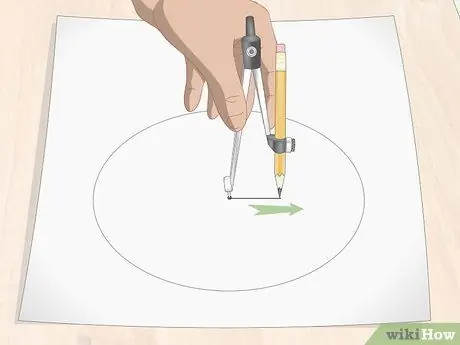
Քայլ 2. Կենտրոնական կետից դեպի շրջանագծի կողմերը գծեք ուղիղ գիծ `շառավիղ ստեղծելու համար:
Պահպանեք կողմնացույցը տեղում և շրջեք մատիտը այնպես, որ այն գտնվում է շրջանագծի վերևում: Ingխնիները թուլացնելուց հետո մատիտը քաշեք ասեղի ուղղությամբ ՝ շառավիղը քաշելու համար: Կախված կողմնացույցի տեսակից, գուցե անհրաժեշտ լինի կողմնացույցը մի կողմ դնել, շրջանագծի կենտրոնում մի կետ դնել, այնուհետև քանոնի օգնությամբ շղթայի գիծ գծել կենտրոնից դեպի շրջանագծի կողմերը:
Ուղիղ գիծը կարող է լինել ուղղահայաց (12 կամ 6 ժամ ուղղություն) կամ հորիզոնական (9 կամ 3 ժամ ուղղություն): Հաջորդ հատվածը, որը պետք է ստեղծվի, կարող է լինել ժամացույցի սլաքի ուղղությամբ կամ հակառակ:
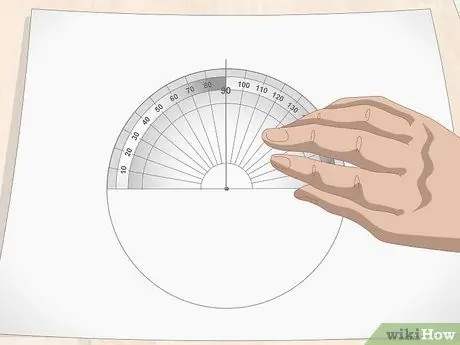
Քայլ 3. Հավասարեցրեք աղեղը շառավղով:
Տեղադրեք փոքր անցք կամարի ներքևում անմիջապես այն կետում, որտեղ կողմնացույցի ասեղը ծակվել է: Ուղիղ գիծը կամարի վրա հավասարեցրեք 90 աստիճանի նշանին:
Շեղբի ներքևի անցքը կոչվում է խաչմերուկ և օգտագործվում է 90 աստիճանի կատարյալ անկյուն ստեղծելու համար ՝ աղեղի վրա 90 աստիճանի նշագծին ուղիղ գիծ կազմելով:

Քայլ 4. Ստեղծեք կարկանդակի յուրաքանչյուր կտոր `յուրաքանչյուր գիծ ավելացնելիս, տեղափոխելով աղեղի կենտրոնական կետը:
Պահեք աղեղի կենտրոնը շրջանագծի կենտրոնում և ձեր առաջին տվյալների կետը գումարեք 90 -ով: Գտեք այս թիվը կամարի արտաքին մասում և նշան արեք: Այնուհետև գծից գծեք ուղիղ գիծ դեպի շրջանագծի կենտրոնը: Ստեղծեք նոր գիծ, որը կենտրոնացած է աղեղի կենտրոնում `ձեր հաշվարկած կարկանդակի յուրաքանչյուր կտորի համար
- Օրինակ, եթե դուք գյուղատնտեսական կենդանիների կարկանդակ գծապատկեր եք պատրաստում, առաջին թիվը 144 է: Ավելացրեք 144 -ը 90 -ով ՝ 234 -ը ստանալու համար: Նշում կատարեք 234 աստիճանի անկյան տակ, այնուհետև գծեք ձեր գիծը: Պտտեք աղեղը և օգտագործեք ձեր ստեղծած տողը որպես նոր 90 աստիճանի նշան: Հաջորդ տվյալների կետը 43 աստիճան է: Օգտագործեք ձեր ստեղծած տողը և ավելացրեք 43 -ը 90 -ով ՝ 133 աստիճան ստանալու համար: Նշում կատարեք 133 աստիճանի անկյան տակ և գծեք շրջանագծի կենտրոն: Մնացած կտորները պետք է ունենան 17 աստիճանի անկյուն:
- Եթե ցանկանում եք, կարող եք օգտագործել աղեղային հիմք և բաց թողնել քայլը 90 աստիճանով: Այնուամենայնիվ, դուք ստիպված կլինեք այն նկարել անկյան տակ, և սխալներն այս կերպ հեշտ են:
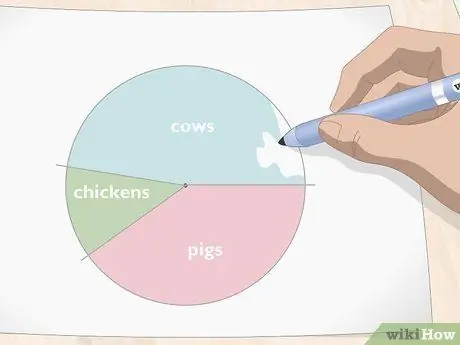
Քայլ 5. Գունավորեք յուրաքանչյուր կտոր ըստ նշված ստեղնի:
Կարկանդակի գծապատկերի յուրաքանչյուր կտորի համար սահմանեք տարբերակիչ բանալին: Յուրաքանչյուր կտորին տվեք այլ գույն, որպեսզի կարողանաք հեշտությամբ որոշել, թե ինչ է ներկայացնում կարկանդակի յուրաքանչյուր կտոր:
- Մշտական սև մարկերով հաստացրեք շրջանակներն ու մատիտի գծերը, եթե ցանկանում եք, որ գույներն ավելի աչքի ընկնեն:
- Դուք նույնիսկ կարող եք օգտագործել նախշեր ՝ դիագրամում կարկանդակի կտորները տարբերելու համար, օրինակ ՝ կովի մաշկի բծերը, կովերը ներկայացնելու համար:






